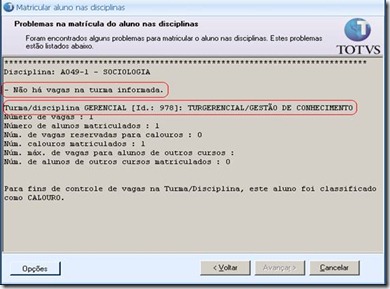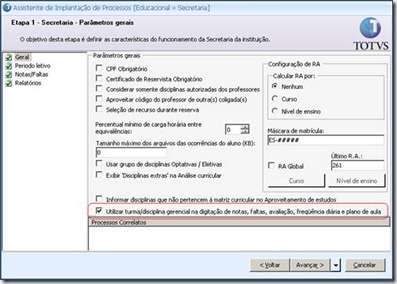|
Produto: TOTVS Educacional Versão: 11.50 |
| Processo: Turma\Disciplina Gerencial |
![]() O objetivo da “Turma\disciplina Gerencial” é reduzir o custo com professores alocados em turma\disciplinas com poucos alunos matriculados, possibilitando ao cliente agrupar turmas\disciplinas “relacionadas” a uma única turma\disciplina gerencial. Para isso, as turma\disciplinas devem ter o mesmo turno, etapa de nota, falta, avaliação, horário, plano de aula e etc.
O objetivo da “Turma\disciplina Gerencial” é reduzir o custo com professores alocados em turma\disciplinas com poucos alunos matriculados, possibilitando ao cliente agrupar turmas\disciplinas “relacionadas” a uma única turma\disciplina gerencial. Para isso, as turma\disciplinas devem ter o mesmo turno, etapa de nota, falta, avaliação, horário, plano de aula e etc.
Acesse: Currículo e Oferta / Oferta / Turmas\Disciplinas
Edite o registro no cadastro de turma/disciplina e marque o parâmetro na tela, chamado “Turma/disciplina gerencial” e salve a alteração.
![]() Lembrando: Para que uma turma/disciplina possa se tornar “gerencial”, não deve haver nenhum aluno matriculado na mesma, e que esta não esteja sendo gerenciada por outra turma/disciplina.
Lembrando: Para que uma turma/disciplina possa se tornar “gerencial”, não deve haver nenhum aluno matriculado na mesma, e que esta não esteja sendo gerenciada por outra turma/disciplina.
Ao marcar uma turma/disciplina como gerencial e salvar o registro, será habilitado um anexo chamado “Turma/Disciplina Gerenciada”, conforme mostra a figura abaixo:
Este anexo irá armazenar todas as turma/disciplinas que estão sendo “gerenciadas” pela turma/disciplina gerencial
Como associar turma/disciplina a uma turma/disciplina gerencial:
1. Pelo anexo “Turma/Disciplina Gerenciada”:
Clique em novo, informe os dados: Filial, Nível de ensino, Período letivo, Turma e Turma/disciplina, conforme figuras abaixo:
1. Pelo processo “Associar turma/disciplina como gerenciadas”:
Acesse: Atividades Acadêmicas / Assistentes / Associar turma/disciplina como gerenciadas
Ao acessar o processo, informe o período letivo e a turma/disciplina gerencial:
No segundo passo do processo, temos 3 possibilidades para selecionar turma/disciplina a ser gerenciada:
- Turma/Disciplina:
Informe a turma/disciplina desejada e depois clique no botão “Adicionar”, o sistema irá incluir essa turma/disciplina na lista a ser associada. Conforme figura abaixo:
![]() Lembrete: Caso queira adicionar mais turma/disciplina, basta clicar no botão “< Voltar” e repetir o processo.
Lembrete: Caso queira adicionar mais turma/disciplina, basta clicar no botão “< Voltar” e repetir o processo.
- Matriz Aplicada:
Informe a matriz aplicada desejada e depois clique no botão “Adicionar”, o sistema irá incluir todas as turma/disciplinas na lista a ser associada. Conforme figura abaixo:
Neste momento, podem existir várias turma/disciplinas da matriz aplicada selecionada e não necessariamente serão todas associadas à turma/disciplina gerencial. Para excluir alguma turma/disciplina da lista, basta marcar o registro “[X]” e clicar no botão “Remover”. Conforme mostra a figura abaixo:
![]() Lembrete: Essa funcionalidade de remover registros da lista que será associada como gerenciada, pode ser usado nos 3 tipos de filtros (Turma/disciplina, Matriz aplicada ou Consulta SQL).
Lembrete: Essa funcionalidade de remover registros da lista que será associada como gerenciada, pode ser usado nos 3 tipos de filtros (Turma/disciplina, Matriz aplicada ou Consulta SQL).
- Consulta SQL:
Informe a consulta SQL, caso a mesma tenha parâmetros, informe-os na tabela abaixo da consulta. Depois clique no botão “Executar”, caso sua consulta tenha retornado algum registro, o resultado será exibido na tabela ao lado, chamada “Resultado da consulta SQL”. Depois basta clicar no botão “Adicionar”, o sistema irá incluir todas as turma/disciplinas baseado no resultado da consulta SQL executada. Conforme figura abaixo:
Depois de selecionar as turma/disciplinas que serão associadas à turma/disciplina gerencial, basta clicar no botão “Avançar” e executar o processo.
Caso o processo tenha executado com sucesso, o mesmo irá informar a quantidade de turma/disciplina selecionada e as que foram associadas. Isso porque para realizar a associação, o sistema irá realizar várias validações necessárias, e caso uma delas não seja atendida, nenhuma turma/disciplina será associada.
![]() Lembrete: Será possível associar turma/disciplina a uma gerencial, somente quando:
Lembrete: Será possível associar turma/disciplina a uma gerencial, somente quando:
- Tenha o mesmo turno da turma/disciplina gerencial;
- Que não esteja sendo gerenciada por outra turma/disciplina e não seja gerencial;
- Tenha as mesmas etapas de nota e falta da turma/disciplina gerencial;
- Tenha as mesmas avaliações da turma/disciplina gerencial;
- Tenha os mesmos horários da turma/disciplina gerencial;
- Tenha o mesmo plano de aula da turma/disciplina gerencial;
- A soma dos alunos matriculados seja igual ou inferior ao total de vagas da turma/disciplina gerencial;
- Tenha a mesma data inicial e final da turma/disciplina gerencial;
Tenha o mesmo tipo de nota (numérico ou conceitual) da turma/disciplina gerencial;
Acesse: Currículo e Oferta / Oferta / Turmas\Disciplinas
Após associar as turma/disciplinas a uma gerencial, as mesmas podem ser visualizadas no anexo “Turma/Disciplina Gerenciada” da turma/disciplina gerencial. Conforme figura abaixo:
Depois que as turma/disciplinas são associadas a uma gerencial, o controle de vaga será pela turma/disciplina gerencial.
Exemplo:
Na turma/disciplina gerencial abaixo, temos 1 aluno matriculado e o número máximo de alunos é 1.
![]() Lembrando: O campo “Alunos matriculados” de uma turma/disciplina gerencial é a soma das matriculas das suas turma/disciplinas gerenciadas, neste exemplo, a soma de matriculas das turma/disciplinas:
Lembrando: O campo “Alunos matriculados” de uma turma/disciplina gerencial é a soma das matriculas das suas turma/disciplinas gerenciadas, neste exemplo, a soma de matriculas das turma/disciplinas:
Neste exemplo, a turma/disciplina de código 937 (DIR00001 – 146-1) possui 1 aluno matriculado e a de código 975 (TPD00005 – A049-1) não possui nenhum aluno matriculado ainda.
Ao realizar a matricula de um aluno, na turma/disciplina gerenciada (TPD00005/A049-1), o sistema não irá permitir, visto que a turma/disciplina gerencial (TURGERENCIAL/A173-1) possui 1 vaga e já tem 1 aluno matriculado. Conforme figuras abaixo:
Ou seja, o controle de vagas foi realizado pela turma/disciplina gerencial.
Novo parâmetro de sistema:
Foi criado um novo parâmetro no sistema para facilitar os processos de digitação, tais como: Nota, falta, avaliação, freqüência, plano de aula, etc.
Ao marcar este parâmetro “Utilizar turma/disciplina na digitação de notas, faltas, avaliação, frequência diária e plano de aula”, o sistema terá os seguintes comportamentos:
As telas de digitação (“Digitação de nota e falta” e “Digitação de freqüência diária”) serão realizadas pela turma/disciplina gerencial. O sistema não irá permitir selecionar as turma/disciplinas gerenciadas, somente a turma/disciplinas gerencial.
1) Como a turma gerencial é exibida no relatório do Censo?
R. No relatório do censo é exibido a turma gerenciada.
2) Como funciona com o complemento da disciplina?
R. O complemento da disciplina é vinculado à turma disciplina gerenciada.
3) Como o aluno e o professor irão visualizar a turma no portal?
R. O aluno não visualiza a turma disciplina gerencial em nenhum momento. Já os professores conseguem visualizar para a digitação de notas/faltas, quadro de horários, etc.
Fim!
![]() Se este documento não lhe ajudou ou poderia conter outras informações, comente, dê sugestões, critique e opine!
Se este documento não lhe ajudou ou poderia conter outras informações, comente, dê sugestões, critique e opine!
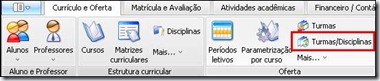
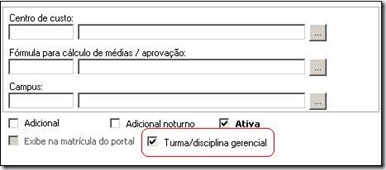
![clip_image002[4]](https://lh5.ggpht.com/-IS3wH5RDUsk/T0uWdw6SePI/AAAAAAAALyY/WON4Adm_hic/clip_image002%25255B4%25255D_thumb%25255B1%25255D.jpg?imgmax=800)
![clip_image004[4]](https://lh6.ggpht.com/-NbldEn4Ee6E/T0uWfc_pO8I/AAAAAAAALyo/mpjbhacLRAc/clip_image004%25255B4%25255D_thumb%25255B2%25255D.jpg?imgmax=800)
![clip_image002[6]](https://lh6.ggpht.com/-F5wgWL-3OGY/T0uWg4BrGhI/AAAAAAAALy4/tC4fDSf2DEw/clip_image002%25255B6%25255D_thumb%25255B1%25255D.jpg?imgmax=800)
![clip_image004[6]](https://lh5.ggpht.com/-WUJBfQS7cos/T0uWiC4VqNI/AAAAAAAALzI/iuaHieEfazs/clip_image004%25255B6%25255D_thumb%25255B1%25255D.jpg?imgmax=800)
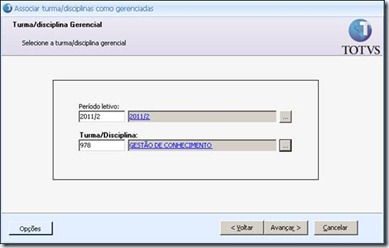
![clip_image002[8]](https://lh6.ggpht.com/-7mysQ9rvpOI/T0uWk9InnnI/AAAAAAAALzo/HHVnmoR28aI/clip_image002%25255B8%25255D_thumb%25255B1%25255D.jpg?imgmax=800)
![clip_image002[10]](https://lh3.ggpht.com/-hGwnwftNkuk/T0uWmGL3u0I/AAAAAAAALz4/VQvV5_h0Rdk/clip_image002%25255B10%25255D_thumb%25255B1%25255D.jpg?imgmax=800)
![clip_image002[12]](https://lh4.ggpht.com/-1OMKSlqVxdc/T0uWqRxzlBI/AAAAAAAAL0Y/argq_9VnGU4/clip_image002%25255B12%25255D_thumb%25255B3%25255D.jpg?imgmax=800)
![clip_image004[8]](https://lh4.ggpht.com/-T6elXy91VjA/T0uWrrbCf7I/AAAAAAAAL0o/pUyRUODCy7o/clip_image004%25255B8%25255D_thumb%25255B1%25255D.jpg?imgmax=800)
![clip_image002[14]](https://lh4.ggpht.com/-6d_OwnYXJ0c/T0uWtDPUCjI/AAAAAAAAL04/60J-KVMwnqY/clip_image002%25255B14%25255D_thumb%25255B1%25255D.jpg?imgmax=800)
![clip_image002[16]](https://lh4.ggpht.com/-cDMJw1FuLcw/T0uWw9RlmbI/AAAAAAAAL1Y/-sSgNgAtuLk/clip_image002%25255B16%25255D_thumb%25255B1%25255D.jpg?imgmax=800)
![clip_image002[18]](https://lh6.ggpht.com/-6u5wmBsrnCE/T0uWyOxK3bI/AAAAAAAAL1o/1bITOvvVUXc/clip_image002%25255B18%25255D_thumb%25255B1%25255D.jpg?imgmax=800)
![clip_image004[10]](https://lh3.ggpht.com/-s7NNkxKE3Ho/T0uWzlNNF8I/AAAAAAAAL14/_t48r6uRMvU/clip_image004%25255B10%25255D_thumb%25255B1%25255D.jpg?imgmax=800)
![clip_image002[20]](https://lh5.ggpht.com/-ieTCdckapvY/T0uW1lg__FI/AAAAAAAAL2Y/YW0t_zl02nY/clip_image002%25255B20%25255D_thumb%25255B1%25255D.jpg?imgmax=800)
![clip_image004[12]](https://lh6.ggpht.com/-tTtF6brsSwk/T0uW3fjZb7I/AAAAAAAAL2o/SHVDk1kWnPY/clip_image004%25255B12%25255D_thumb%25255B1%25255D.jpg?imgmax=800)
![clip_image002[21]](https://lh5.ggpht.com/-40rMesV1kX0/T0uW8WEkeEI/AAAAAAAAL3I/c8YKJnIvJic/clip_image002%25255B21%25255D_thumb%25255B1%25255D.jpg?imgmax=800)
![clip_image006[4]](https://lh6.ggpht.com/-vKaiFTXnJhY/T0uW-C3SozI/AAAAAAAAL3Y/qB4vbFBywqw/clip_image006%25255B4%25255D_thumb%25255B1%25255D.jpg?imgmax=800)